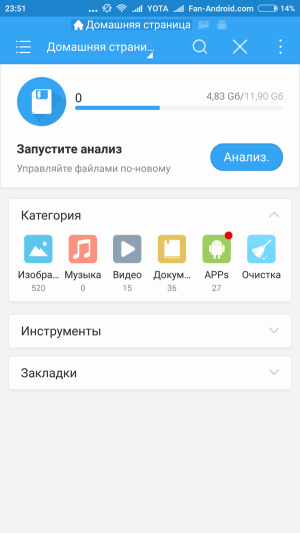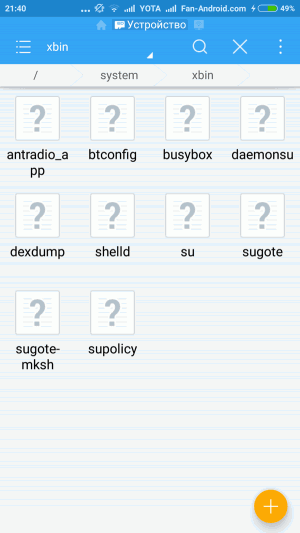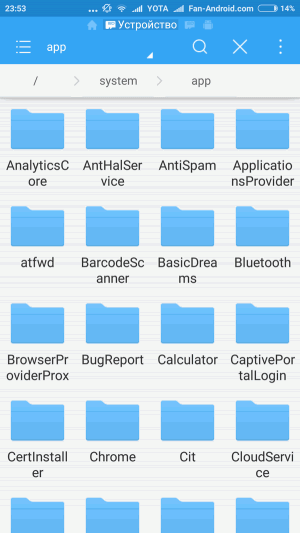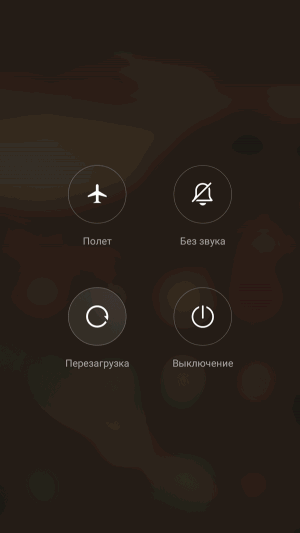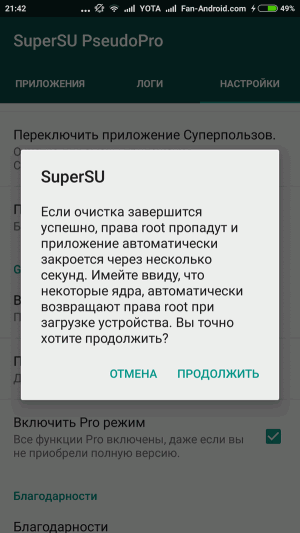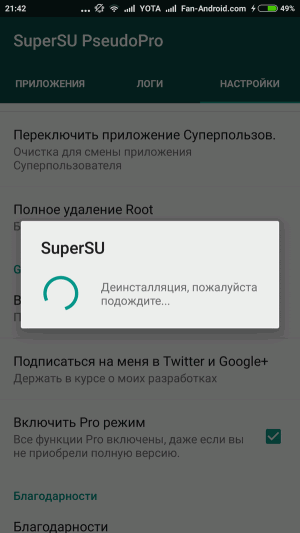- Как полностью удалить рут-права с Андроида
- Что такое ROOT-права и зачем их удалять
- Типы ROOT-доступа
- Проверка на наличие ROOT
- Удаляем ROOT-права на смартфоне или планшете Андроид
- Способ 1: Ручное удаление прав через файловый менеджер
- Способ 2: Удаление прав с помощью специальных приложений
- Universal Unroot
- SuperSU
- Как удалить Рут права с Андроида полностью
- Как удалить root-права с Android-устройства: три способа решения задачи?
- Способ 1: удаляем Root-права вручную
- Способ 2: как удалить root-права с Android-устройства с помощью SuperSU
- Способ 3: удаление root-прав с Samsung Galaxy
Как полностью удалить рут-права с Андроида
Современные телефоны – это довольно сложная система со своими настройками и механизмом работы. Покупая телефон, пользователь не может сразу получить доступ к «внутренностям» Android, поэтому на помощь приходит режим Суперпользователя. Но как полностью удалить рут-права с Андроида, если они уже не нужны или даже приносят вред?
Что такое ROOT-права и зачем их удалять
ROOT-права представляют собой программный проект, позволяющий пользователю проводить различные действия со смартфоном на системном уровне. Это ряд преимуществ, которые касаются непосредственно операционной системы. Сюда входит:
- Редактирование системных файлов. Вы получаете доступ к редактору Android и можете на свое усмотрение удалить, добавить или изменить определенную папку/архив.
- Блокировка рекламы. Чтобы полностью удалить навязчивые материалы из приложений и браузера, понадобятся специальные программы и рут-права.
- Разгон процессора до максимальных цифр. Да, мощность увеличится, но, увы, это часто приводит к перегоранию устройства.
- Удаление приложений и инструментов, которые не убираются с телефона стандартным способом. Например, Google Карты, Калькулятор, Диктофон.
К сожалению, помимо плюсов есть и существенные минусы, которые часто становятся причиной удаления рут:
- Не работает Android Pay. Да-да, вы не сможете пользоваться комфортной бесконтактной оплатой.
- Гарантия мгновенно перестает действовать. Недавно приобрели телефон и уже установили ROOT-права? Что ж, с сервисным бесплатным обслуживанием надо попрощаться.
- Перестают приходить обновления по воздуху. Достаточно неприятный момент. Если захочется получить более свежую версию прошивки или ОС – придется перепрошиваться вручную.
- Удаление необходимого системного приложения ведет к торможению устройства либо полному зависанию. Никто не исключает в таком случае «окирпичивание» и полное исчезновение данных без возможности восстановления.
Типы ROOT-доступа
Для начала определяемся, какой вид рутирования находится на смартфоне. Их всего три:
- Temporary Root – временные рут-прав, которые пропадают сразу же после перезагрузки телефона. Получить их достаточно легко, да и удаляются они сами. Поэтому это лучший выбор для неопытных пользователей.
- Shell Root – полные рут-прав, которые все же не дают доступа к системной папке.
- Full Root – безграничные постоянные рут-права. Идеальный вариант для опытного владельца Андроид.
Проверка на наличие ROOT
Как же узнать, что на смартфоне стоят эти самые права? Самый простой и верный способ – через программу SuperSU. Обычно она автоматически устанавливаются на телефоне сразу после активирования режима, но если этого не произошло – можно самостоятельно загрузить утилиту с Google Play.
Скачиваем ее с магазина, устанавливаем и открываем. Видим бледно-зеленый экран, где кликаем «Start». Появляется следующая страница, и если присутствует надпись «Ваш телефон не рутирован» – дальнейшие действия с программой невозможны.
Либо может возникнуть окно, запрашиваемое отказ от ответственности. Соглашаемся, и далее нажимаем «Проверка Root». Предоставляем программе доступ к телефону и ждем пару минут. Если загорится зеленое изображение смартфона и надпись такого же цвета – поздравляем, смартфон рутирован.
Удаляем ROOT-права на смартфоне или планшете Андроид
И, наконец, приступаем к практике. Заранее предупреждаем, что удаление режима Суперпользователя – непростая процедура, и к ней необходимо подходить с максимальной осторожностью и внимательностью.
Если вы не уверены в своих технических знаниях – отнесите телефон в сервисный центр, где специалисты без малейшего вреда для мобильного устройства очистят следы рутирования.
Способ 1: Ручное удаление прав через файловый менеджер
Довольно серьезная процедура для продвинутых пользователей. Если на устройстве не хватает места для специальных программ по удалению – можно использовать любой установленный на телефоне файловый менеджер.
Мы рекомендуем присмотреться к ES Проводнику, о котором рассказывали в статье про распаковку архивов. Простой и понятный интерфейс, только полезные функции и удобный доступ ко всем «внутренностям» операционной системы.
- Открываем внутренний накопитель и приступаем к папке «system» – «bin». Ищем файл под названием «su» и удаляем его, осуществляя длительное нажатие. Аналогичную процедуру проводим с папкой «xbin».
- Теперь обращаем внимание на раздел «app». Убираем файл «Superuser» с расширением «.apk».
- Перезагружаем телефон и наслаждаемся его слаженной работой без рут.
Способ 2: Удаление прав с помощью специальных приложений
Если на вашем смартфоне стоят Shell Root, и вы не можете попасть в корневую папку системы – единственный выход заключается в специальных программах. Боитесь случайно удалить необходимый файл? Тогда тоже лучше присмотритесь к утилитам. Обычно они быстро и максимально легко удаляют все следы рут-прав с любого смартфона.
Universal Unroot
Очень простое приложение, которое позволит буквально в пару кликов удалить режим Суперпользователя. Но минус есть, а именно стоимость инструмента. Придется заплатить около 1-2 долларов, чтобы получить доступ ко всем опциям.
Для начала, как всегда, закачиваем программу с Google Play (старайтесь избегать неизвестных источников во избежание попадания вирусов). Запускаем Universal, видим главный черный экран с перевернутым роботом Андроид. Кликаем на серую кнопку «Unroot».
Инструмент запрашивает, согласны ли мы безвозвратно удалить root. Нажимаем «Yes» и подтверждаем текущее наличие прав. Девайс перезагружается, что свидетельствует об успешном окончании процедуры.
SuperSU
Прекрасное приложение для работы с рут-правами, которое позволяет не только определить, есть ли они на телефоне, но и полноценно стереть. Все, что нам понадобится – это установленная программа и инструкция с подробными действиями.
Открываем SuperSU и переходим в настройки. Опускаемся до раздела «Cleanup» – «Full unroot». Программа задает пользователю пару вопросов, таких как полный сброс настроек, дальнейшие обновления и т. д. Выбираем наиболее подходящие для себя варианты, кликаем «Продолжить» и «ОК». Приложение автоматически удаляется, а устройство, как всегда, перезапускается.
Источник
Как удалить Рут права с Андроида полностью
Как удалить Рут права с Андроида полностью. Многие пользователи стремятся получить Root-права на свое Android-устройство , чтобы настроить его под себя и использовать максимально эффективно. Но есть и другие — те, кто желает избавиться от прав суперпользователя, то есть, отказаться от Root-прав . Сегодня мы поговорим о том, какие причины могут побудить владельца Android-устройства удалить Root-права, и как это сделать.
Причины удаления root-прав:
- После получения root-прав на смартфон или планшет устройство начало нестабильно работать
- Вы получили root-права на устройство, гарантийный срок на которое еще не истек. Смартфон или планшетный компьютер вышли из строя, и необходимо обратиться для ремонта в сервисный центр (устройства с root-доступом бесплатно не чинят, надо отказываться от прав суперпользователя и скрыть все следы его получения).
- Пользователь опасается, что после получения root-прав его устройство стало менее эффективно защищено от вирусов (вредоносное ПО, конечно, множится, но это вовсе не значит, что вы защитите от него свой гаджет, отказавшись от root-прав и вернувшись к заводским настройкам.
Как удалить root-права с Android-устройства: три способа решения задачи?
Выше мы перечислили причины, по которым пользователи могут отказаться от root-доступа. Две из них довольно весомые — нестабильная работа гаджета либо необходимость провести его гарантийный ремонт. Аннулировать права суперпользователя на подавляющем большинстве современных Андроид устройств довольно просто. Единственное исключение — аппараты модельной линейки Samsung Galaxy, но и здесь решение проблемы давно найдено специалистами.
Способ 1: удаляем Root-права вручную
1. На нашем сайте вы можете найти и скачать бесплатные файловые менеджеры , позволяющие просматривать корневую файловую систему вашего Android-смартфона или планшета. Наиболее популярные и них — ES File Explorer , Root Browser и Х-Plore File Manager . Если на вашем устройстве до сих пор не установлен файловый менеджер, скачайте его, установите и откройте.
2. Откройте папку /system/bin/, найдите там файл su и удалите его. Для этого необходимо нажать на этот файл и, удерживая его нажатым, выбрать «Удалить» в предложенном меню. Если в открытой папке /system/bin/ такого файла нет, то, возможно, он лежит где-то в другом месте (конкретная локация файла зависит от корневой файловой системы устройства).
3. Откройте папку /system/xbin/, найдите в ней файл su, удалите его вышеописанным способом.
4. Откройте папку /system/app/, найдите и удалите файл Superuser.apk.
5. Выполните перезагрузку гаджета. Вы выполнили все необходимое, чтобы удалить root права с Андроид устройства. Чтобы убедиться в успешном завершении процесса скачайте и запустите приложение Root Checker — оно не должно обнаружить наличия прав суперпользователя.
Способ 2: как удалить root-права с Android-устройства с помощью SuperSU
Если вы не устанавливали на свое устройство сторонних прошивок, то можете воспользоваться для удаления root-прав приложением SuperSU . Для этого выполните следующие действия:
1. Запустите SuperSU и откройте вкладку «Настройки«.
2. В предложенном меню выберите «Полное удаление Root«, после чего нажмите кнопку «Продолжить«.
3. Как только программа SuperSU закроется, перезагрузите свой смартфон или планшет — вы отказались от root прав.
Напомним, что данный способ эффективен только для устройств, на которых не установлены сторонние прошивки. Для остальных метод не сработает — после перезагрузки прошивка может восстановить root-доступ.
Более эффективно в данном случае работает платное приложение Unroot, которое можно скачать — ЗДЕСЬ . Исключение составляют устройства, выпускаемые компанией Samsung — для них мы приводим третий способ, как удалить root права на Андроиде.
Способ 3: удаление root-прав с Samsung Galaxy
Обратите внимание на то, что при использовании данного способа не происходит сброс счетчика KNOX, отслеживающего модификации и взломы Android-устройств Samsung. Избавиться от root-прав и сбросить счетчик можно только в том случае, если права суперпользователя были получены недавно, с помощью одного из современных методов рутирования . Если же применялись старые способы, сброс KNOX невозможен.
Чтобы удалить root-права с устройства, принадлежащего к модельной линейке Samsung Galaxy, необходимо выполнить приведенную ниже последовательность действий:
- Скачать официальную прошивку для своей модели смартфона (ее можно найти в сети интернет), распаковать архив с прошивкой и отыскать там файл .tar.md5.
- Скачать и установить утилиту Odin3. Эта программа используется разработчиками для установки официальной прошивки на Android-устройства. Скачать ее можно по ссылке https://forum.xda-developers.com/ .
- Скачать и установить драйверы Samsung и Samsung USB (Пройти по ссылке https://developer.samsung.com/ , скачать драйверы). После скачивания найти файл ZIP, чтобы открыть архив, дважды щелкнуть по нему, после чего извлечь инсталлятор драйверов и запустить его, инициировав их установку.
- Выключить Android-устройство для последующего запуска в специальном режиме.
- Зажать одновременно клавиши «Громкость –«, «Home» и «Питание» — устройство должно включиться в режиме «Загрузка«. Посредством USB-шнура подсоединить гаджет к домашнему компьютеру.
- Запустить утилиту Odin3, при этом слева от раздела «ID:COM» должен появиться квадрат зеленого цвета (если квадрата нет, значит установка драйверов была произведена некорректно).
- В программе Odin3 нажать «PDA«, найти файл .tar.md5, скачанный ранее.
- Поставить флажки, отметив позиции «PDA» и «Auto Reboot», с остальных опций галочки снять.
- Чтобы начать процесс отказа от root-прав, нужно нажать кнопку «Запустить«. Сама процедура займет примерно 5-10 минут. Как только она завершится, в верхней части окна программы Odin3 появится уведомление «Сделано!«. Далее гаджет самостоятельно перезагрузится в штатном режиме.
Бывает так, что после отказа от прав суперпользователя смартфон или планшет начинает постоянно перезагружаться. Чтобы исправить загрузочный цикл, нужно сбросить настройки. К сожалению, это повлечет за собой потерю всей информации.
Для сброса настроек:
- Для отключения устройства нажмите и удерживайте кнопку питания;
- Для загрузки в режиме «Восстановление» нажмите и удерживайте клавиши «Громкость +«, «Home» и «Питание«.
- С помощью кнопок «Громкость +» и «Громкость –» найдите пункт «Сброс до заводских настроек«, выберите его, нажав на кнопку питания.
- Далее выберите последовательно опции «Очистить раздел с данными» и «Перезагрузить систему сейчас» — смартфон перезагрузится уже с заводскими настройками.
Теперь вы сможете самостоятельно удалить root-права с Android устройства.
Источник